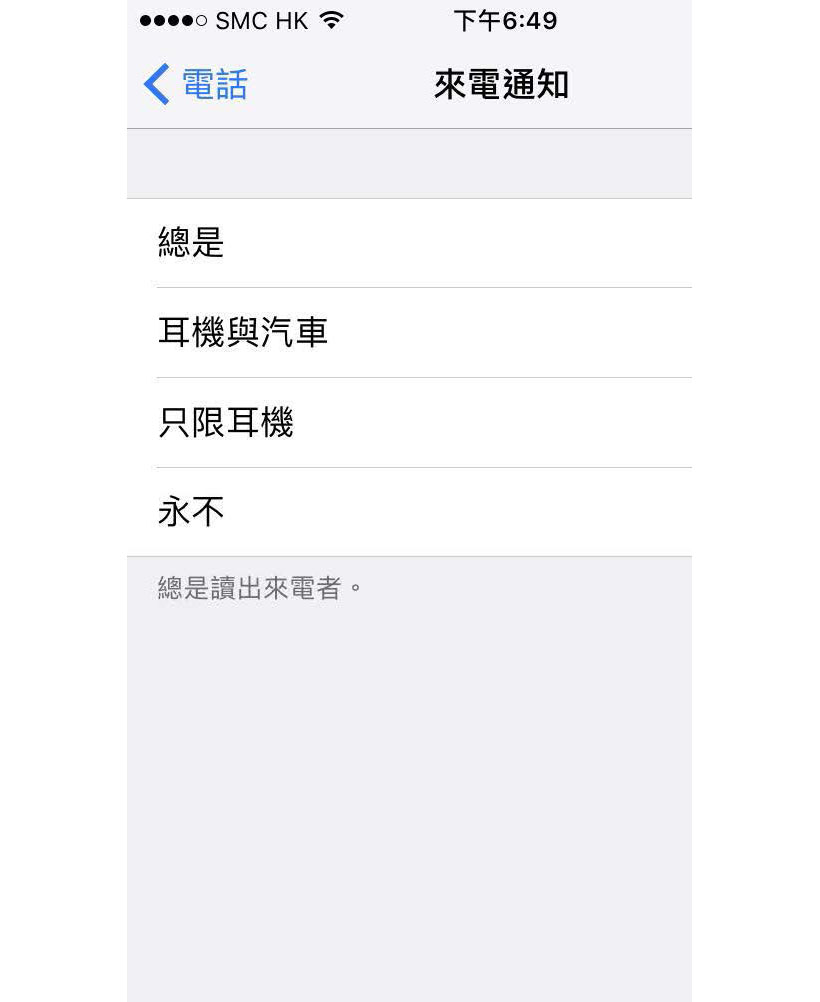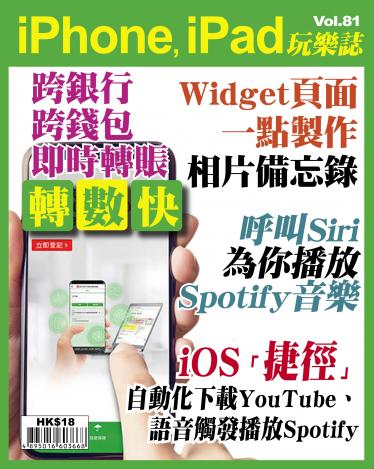Widget頁面一點製作相片備忘錄
很多用戶抗拒使用電子筆記本的原因,是覺得輸入筆記要打字很麻煩。其實現代的電子筆記本,已經可讓用戶插入相片、插入手寫筆跡等等,與你使用實體紙筆來記錄更方便。iOS的內置「備忘錄」功能,現在配合小工具,方便程度與功能性可與Evernote相比。
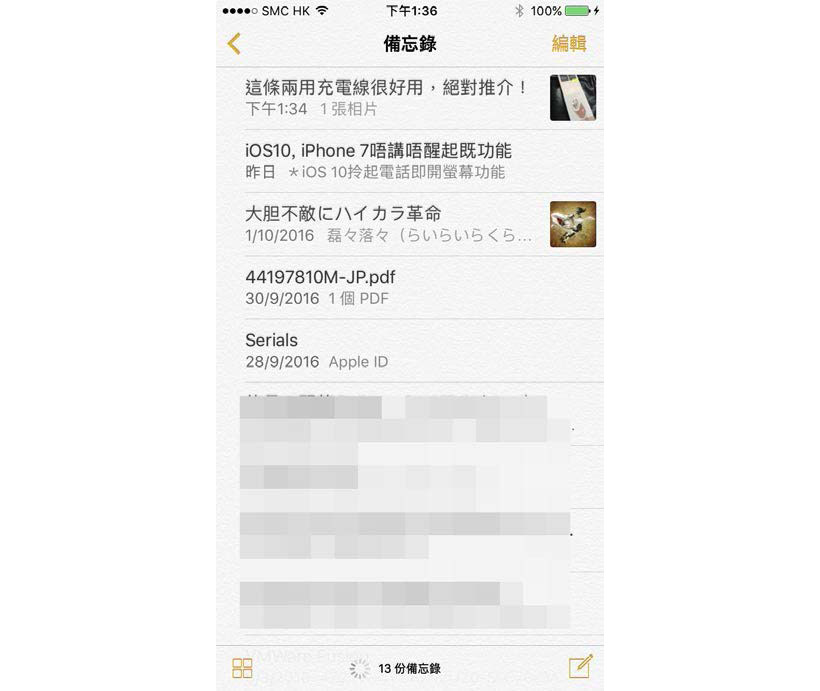
只要加入「備忘錄」小工具,你最近的三個筆記簿記錄讓你隨時打開。但最方便的是下底四個按鍵。分別是新增一般記事、新增工作清單、新增相片記事、新增筆跡記事。
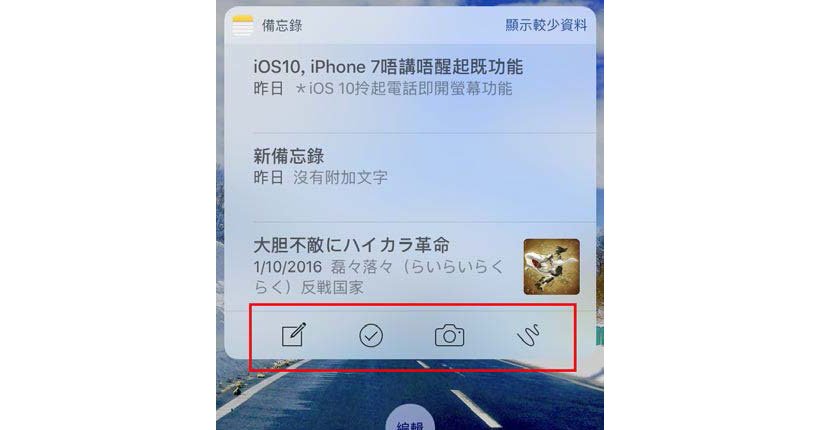
很多人喜歡用智能電話的相機功能,記錄資料性內容,例如你在街上看到一些廣告資料,便會拍下留待日後觀看。使用備忘錄的新增相片記事功能,可讓你更易管理,不用每次也要在Camera Roll相片海之中找尋你需要的資料。
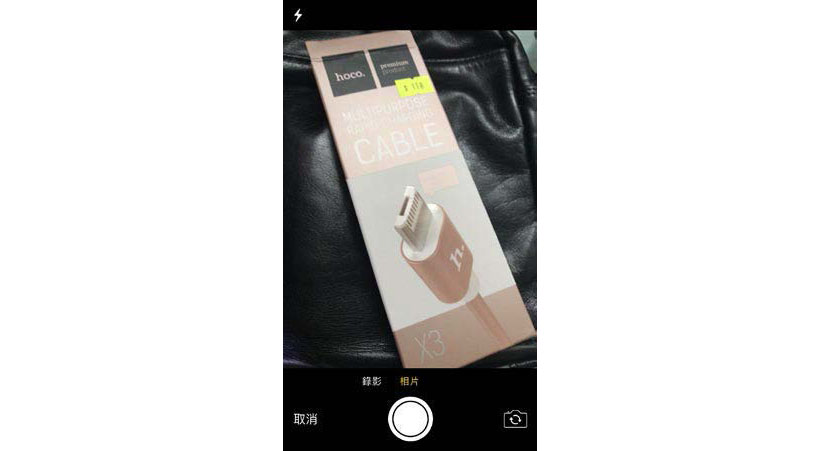
加入相片後,有需要的話再加入文字內容,便完成了一份電子筆記。
iOS備忘錄方便之處,是按日期排列你的筆記內容。另外亦可在雲端網站iCloud.com登入後,在網頁中瀏覽內容。
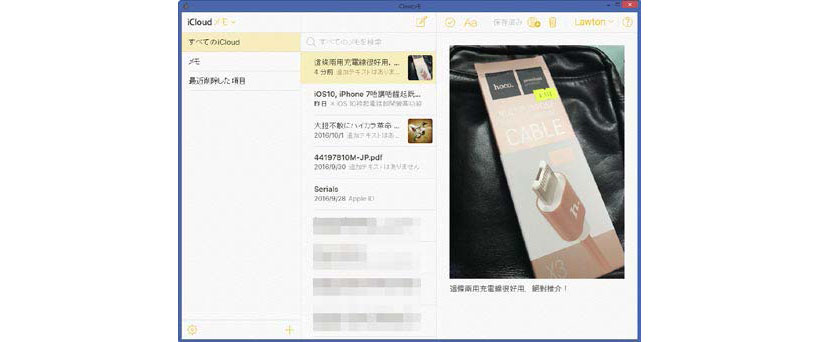
Widget頁面一點即看回家行車/乘車路線
小工具讓你不需要每次也打開App,也能快速啟動一些簡單功能。當中包括了Google地圖的路線搜尋。只要你在Google地圖設定好自己的住家、工作地點,再加入iOS 10專用的小工具,便可在小工具中隨時呼叫Google地圖為你繪製從所在地回家或返公司的行車或乘車路線。
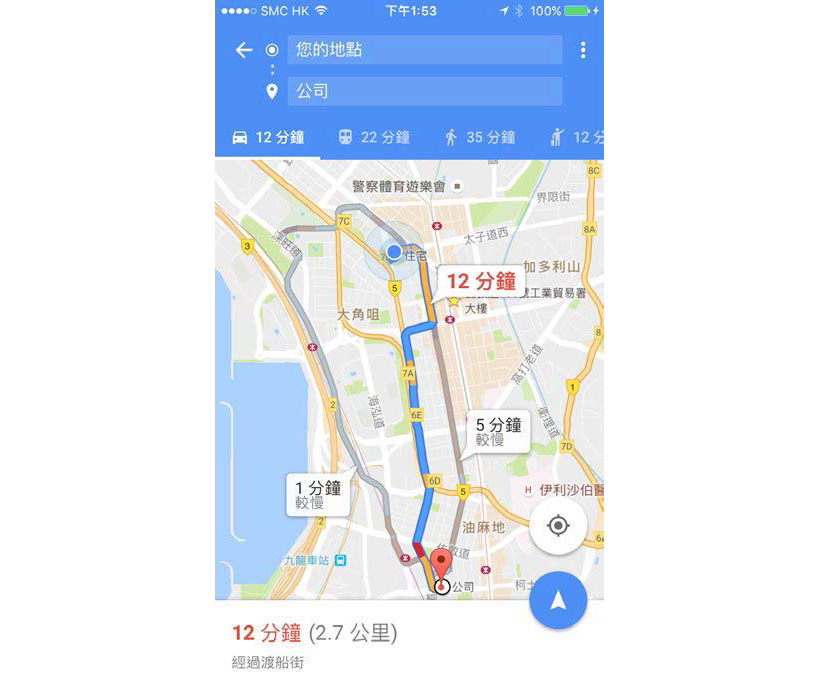
1 首先你必須安裝好Google地圖應用程式。打開它的選單,進入「您的位置」,在您的位置畫面上,輸入住家與公司的地址。
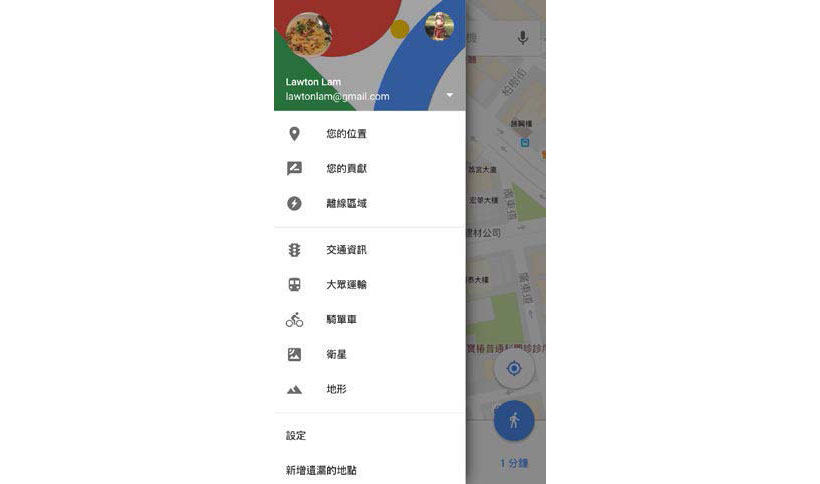
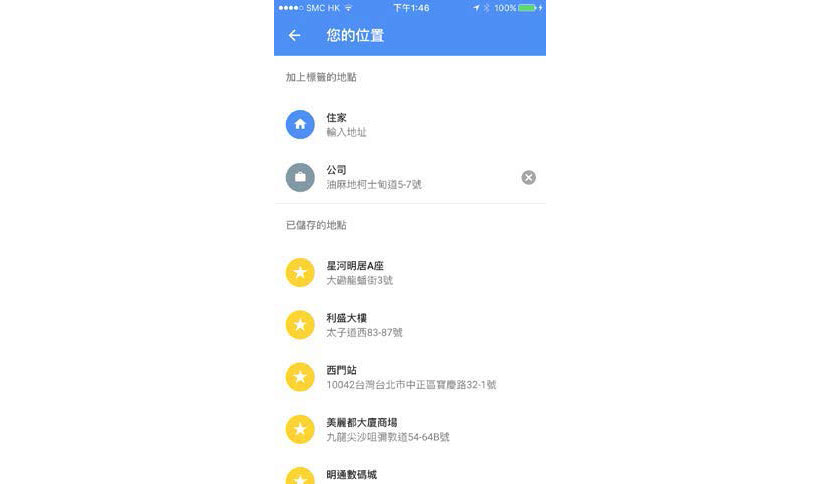
2 加入「交通時間」小工具。
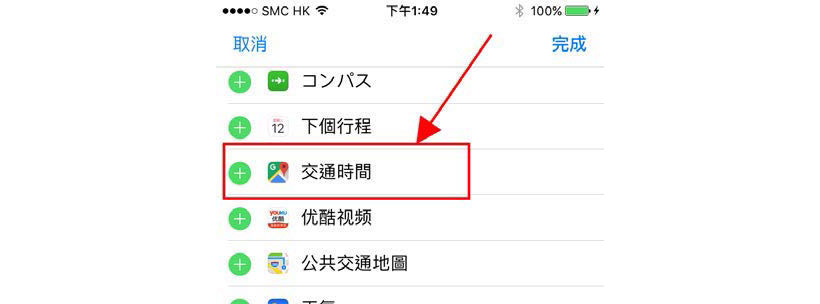
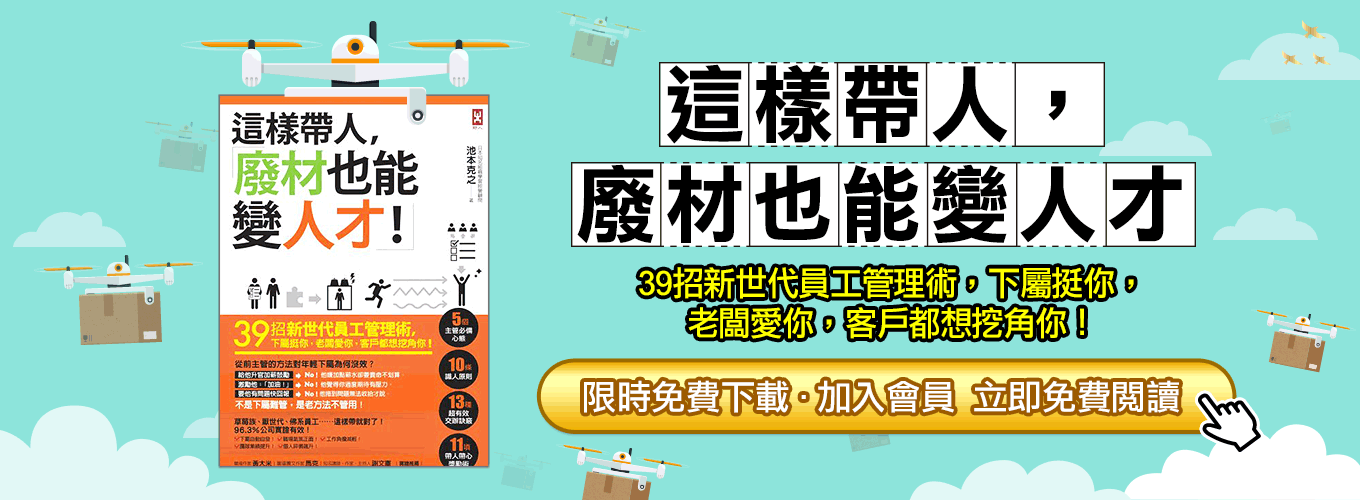
3 之後在小工具頁面上,你馬上可了解到從你現時的位置,回家或返公司需要的時間。
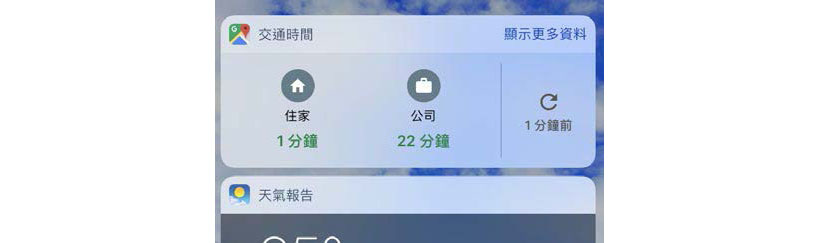
4 點擊進去,更可瀏覽從你現時身處地回家或返公司的行車或乘車路線。甚至馬上預估乘坐Uber車的大約開支。
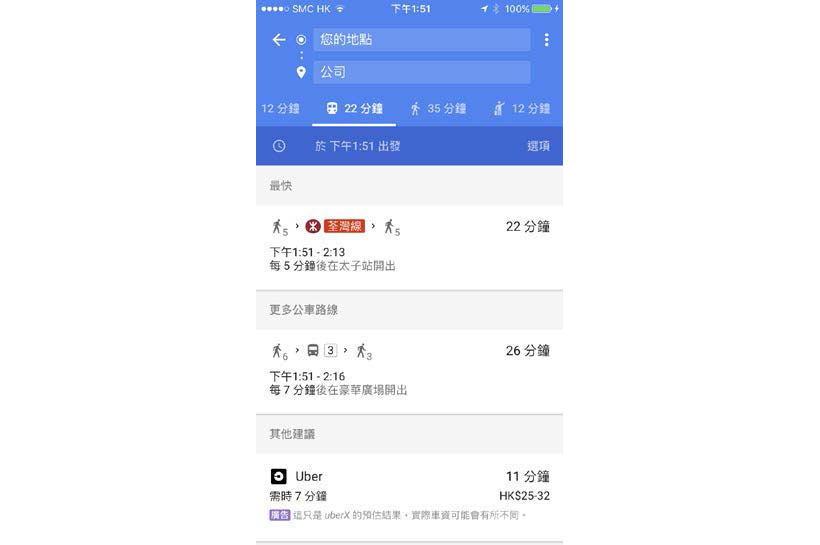
在鎖機畫面回覆訊息
以往接收WhatsApp/LINE/Facebook Messenger訊息,你需要開鎖才可回覆訊息,現在你可以直接在鎖機畫面回覆了。方法是在接收訊息後,在通知畫面中3D Touch用力按收到的訊息,鍵盤就會出現。
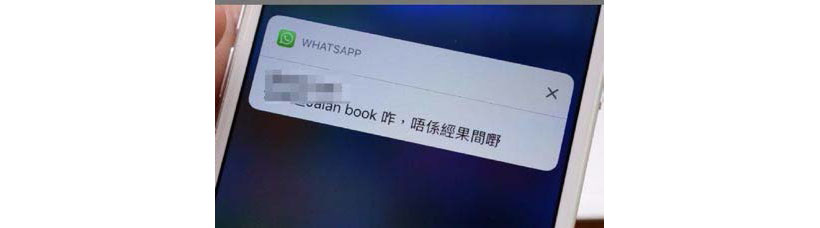
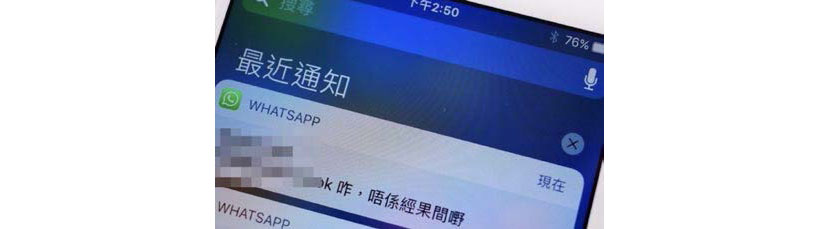
留意由於保安原因,在鎖機情況下使用訊息回覆功能時,只可使用iPhone內置的鍵盤,不能使用第三方鍵盤。(如想用第三方鍵盤,請先解鎖)
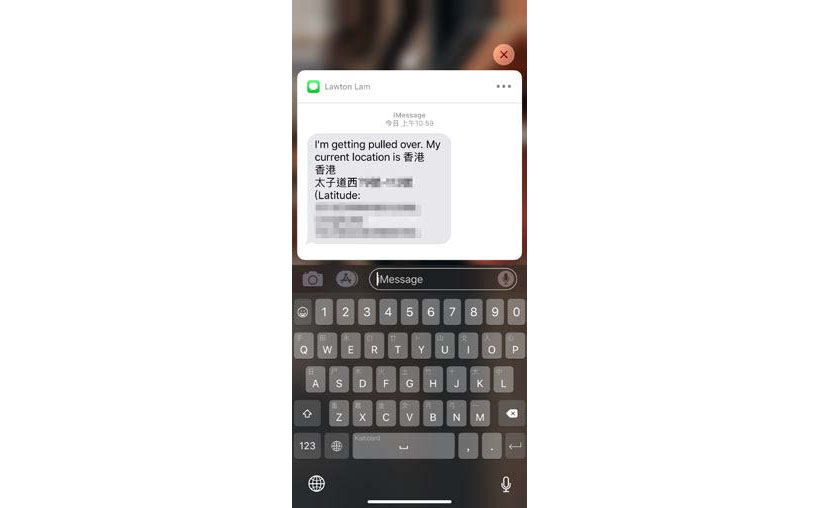
如果你覺得在鎖機畫面顯示或回覆訊息有私隱問題,可在iOS設定畫面進入「Touch ID與密碼」,將「『今日』顯示方式」、「用訊息回覆」、「回覆未接來電」三個功能關閉,以後就算有秘密朋友發訊息給你,也不會被人看到。
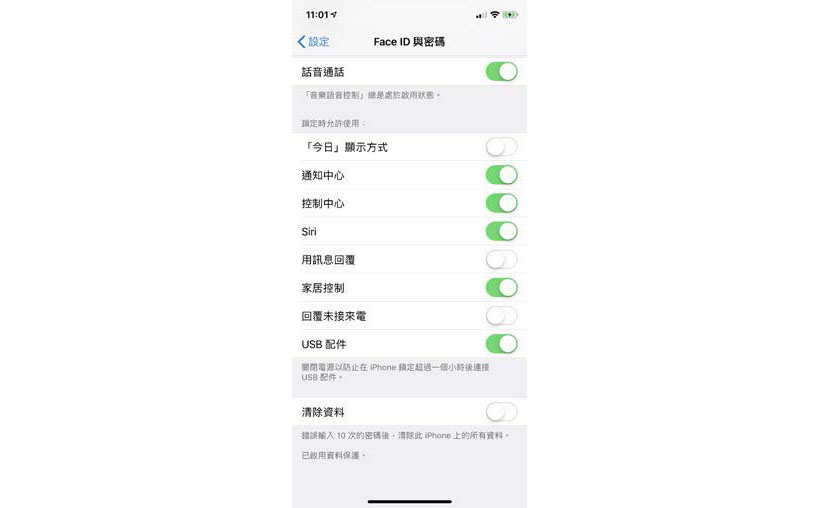
秒錶由數字變成圓鐘型設計
iPhone的秒錶功能用作計時,例如跑步一圈所需要的時間等等,是相當好用的。不過有用家不滿秒錶畫面只有數字顯示。
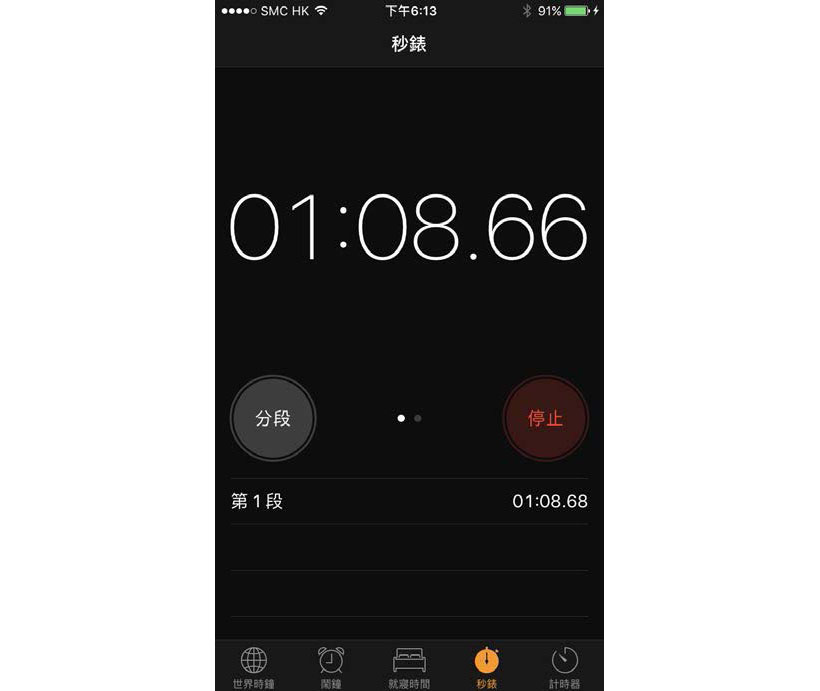
其實秒錶有內置除了數字方式顯示外,也有如圖的傳統陀錶方式顯示。方法只是需要左右滑動秒錶的數字。
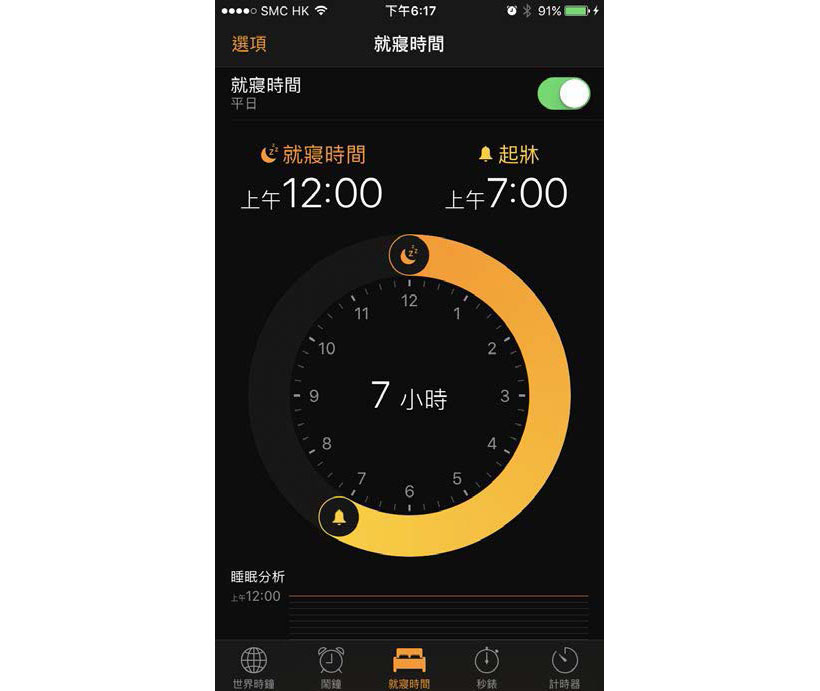
Siri幫你用聲音發WhatsApp文字訊息
很多人喜歡利用WhatsApp發語音訊息,最大原因當然是懶得打字。但現在iOS能直接跟第三方程式進行聯繫,你現在可用說話,命令Siri發送文字訊息給你的朋友。另外還做到更多功能,例如召喚Uber車。
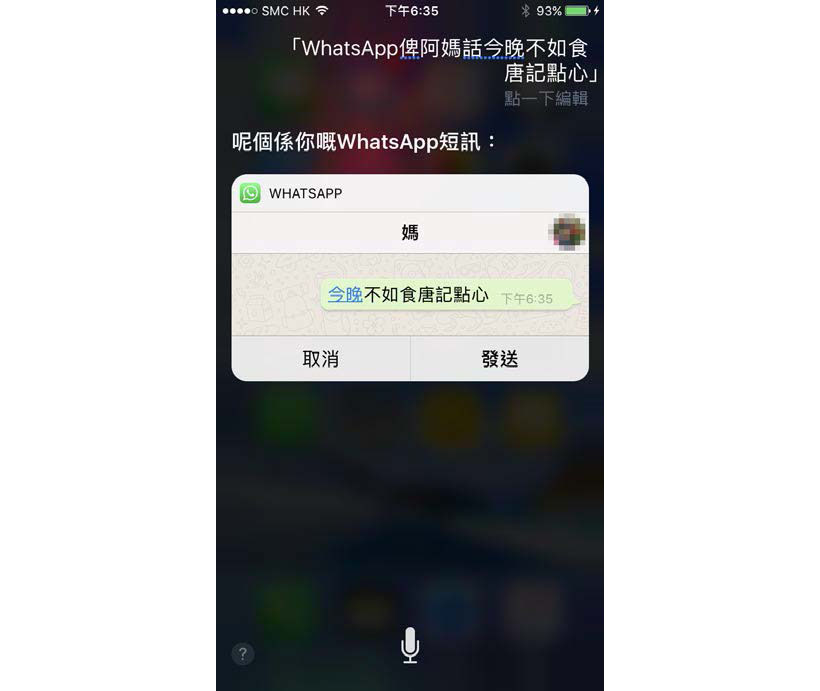
命令Siri你必須說出她懂聽的語法,筆者建議你跟足標準指令,否則很容易會變成發SMS短訊。只要你說對了語法,Siri便會為你編寫好準備要發送的訊息,留意此時訊息還未正式發送,你還需要按「發送」按鈕才可。
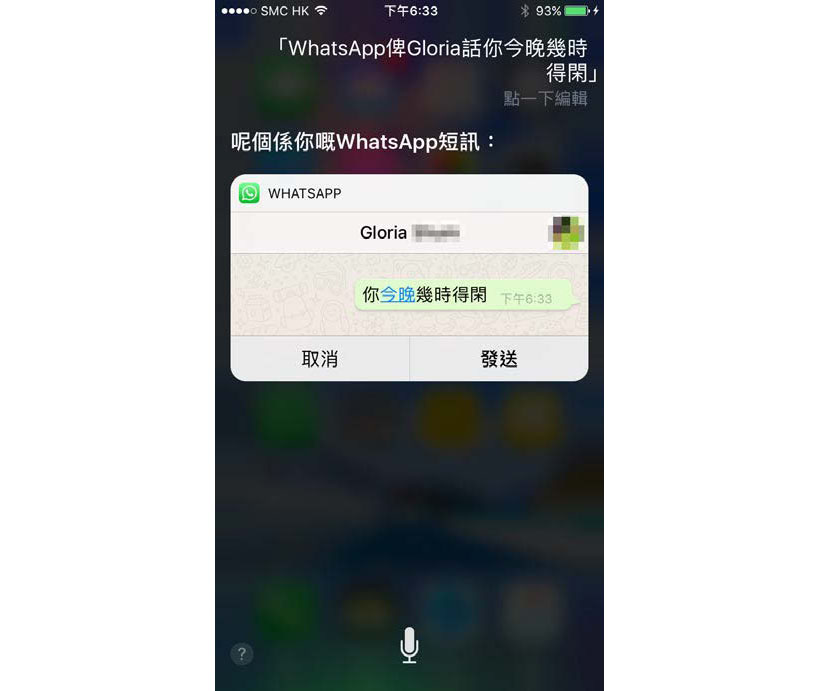
除了WhatsApp之外,Telegram、Uber等手機程式也整合了Siri。例如你向著Siri說「幫我叫Uber車」便會出現選項,只要再回答你選乘Uber車的種類,就會顯示如圖的叫車請求。同樣你需要按「請求」按鈕,指示才會正式發送。
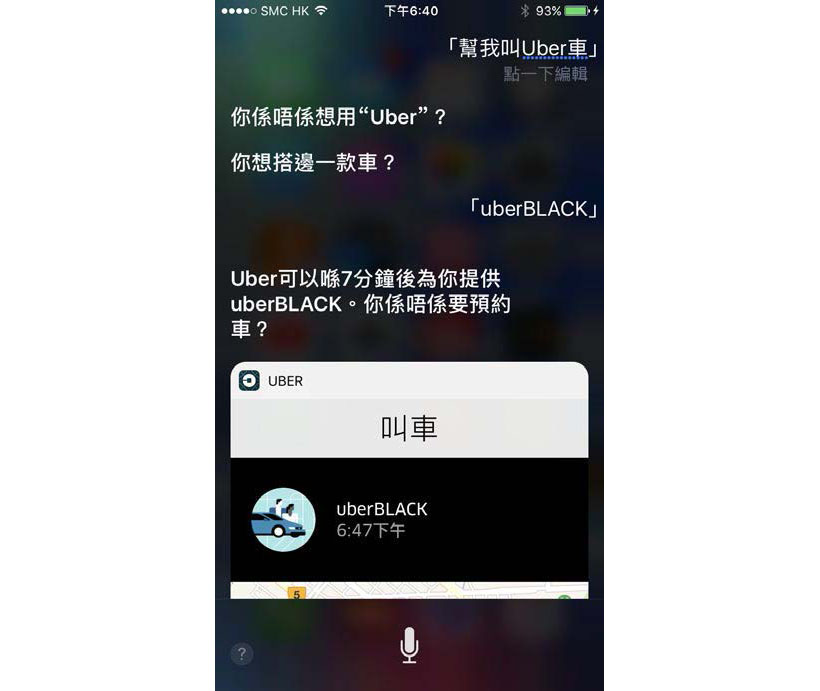
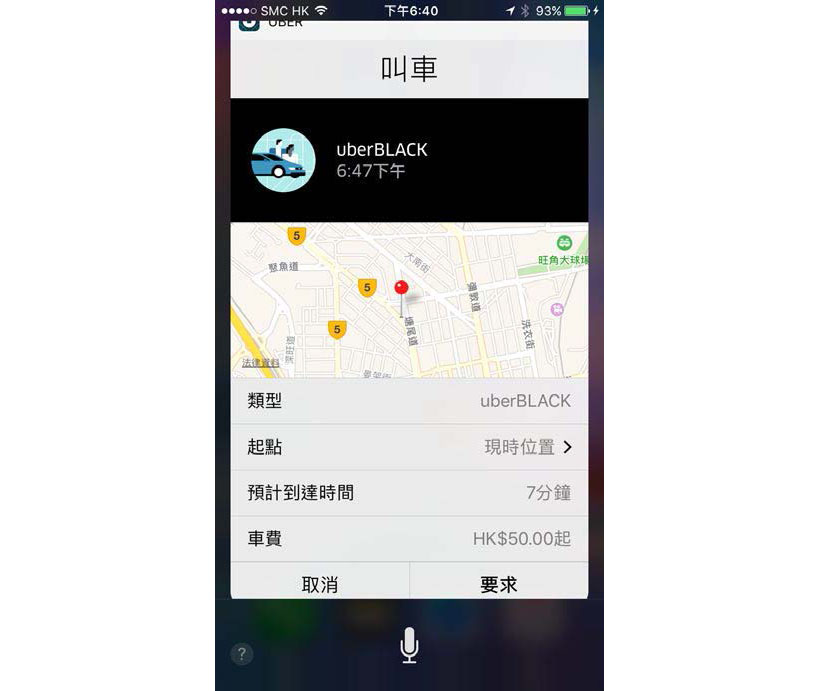
讓Siri語音告訴你誰打電話進來
每次接聽電話之前,你總要從袋子掏出電話,看看是誰打給你,才決定是否接聽。而Siri語音助手在iOS 10其中一個新功能,就是能在你接聽來電之前,先用語音告訴你是誰打給你,讓你決定是否接聽。對於駕車朋友,或使用藍牙耳機的用戶來說,這個功能非常方便。
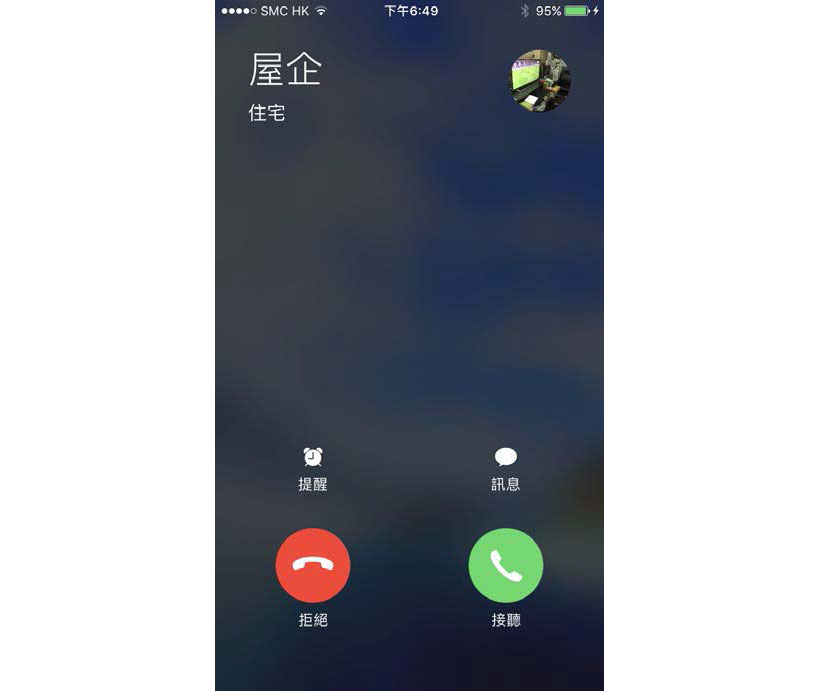
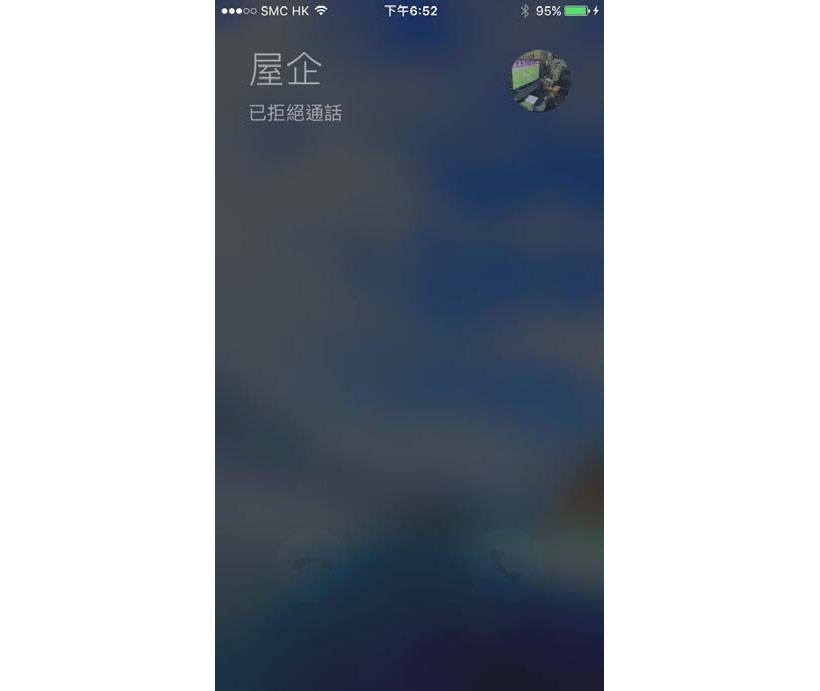
設定方法:
打開iOS設定畫面,進入「電話」,然後進入「來電通知」功能。
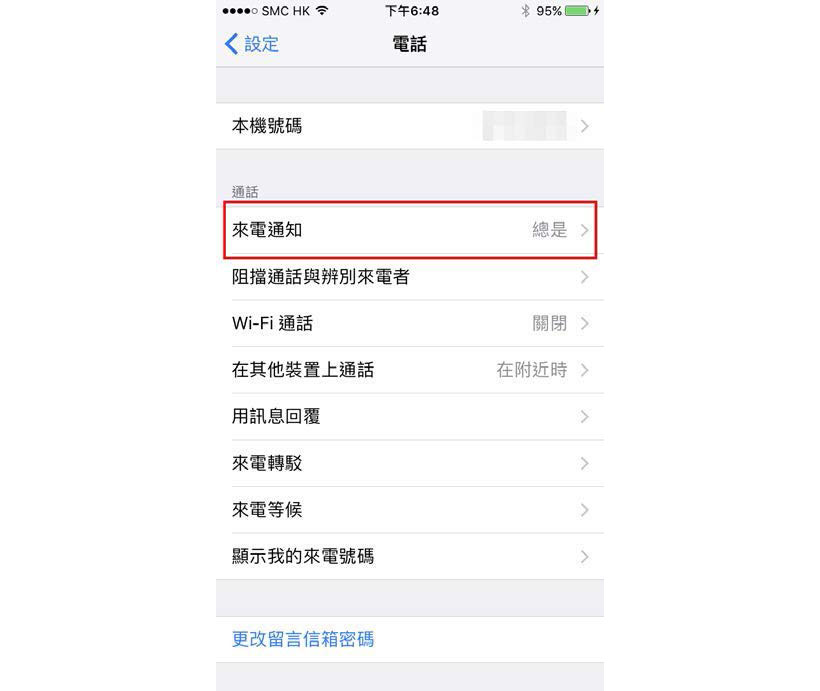
你可設定總是說出來電者,或者只有使用耳機,或者連接Carplay汽車時才使用語音說出來電者姓名。